پنج راه جالب برای سفارشی کردن ویندوز 7 رایانه شما



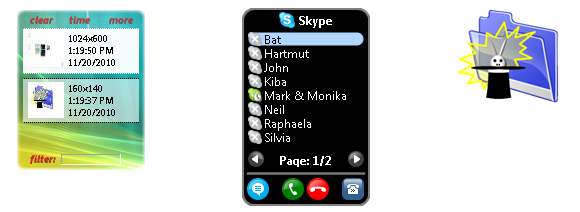
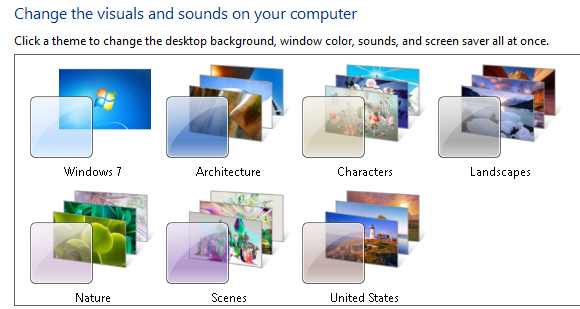

اگر مطالب ارائه شده در مقاله حاضر را ابتدایی و بدیهی می دانید و دنبال روش های داغ تر و حرفه ای برای سفارشی کردن ویندوز 7 خود هستید، تجربه دستکاری های آسان و برخی ترفندهای داغ را به شما توصیه می کنیم که در مجموعه مقاله زیر می توان یافت: 15 ترفند و دستکاری برتر ویندوز 7 12 ترفند و دستکاری تکمیلی و برگزیده ویندوز 7 در قسمت نظرات به ما بگویید ویژگی مورد علاقه شما در استفاده از ویندوز 7 چیست؟ آیا تا کنون شده برای خلق یکه سبک منحصر به فرد و تجربه کاربر جدید در ویندوز دست به ترفندهای حرفه ای و پیچیده بزنید؟ لطفا راهنمایی های خود را در نظرات با ما در میان بگذارید.
منبع: makeuseof

بهترین و سبک ترین ابزار rainmeter است
salam chegone internet explorer dar safhi desktop zaher konim
فعال کردن quick lunch واقعا بدرد بخوره. چون اگه بخوای برنامه هارو pin کنی توی تسکبار خیلی برنامه نمیتونی پین کنی. چون خیلی جا میگیره. پوشه هم اصلا نمیشه پین کرد. ولی کوییک بار این مشکلات رو نداره. واقعا ممنون که روش فعال کردنش رو گفتید. تا حالا بهش فکر نکرده بودم!واقعا ممنون!:)